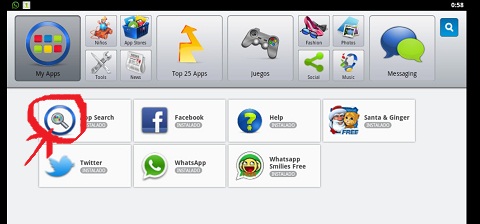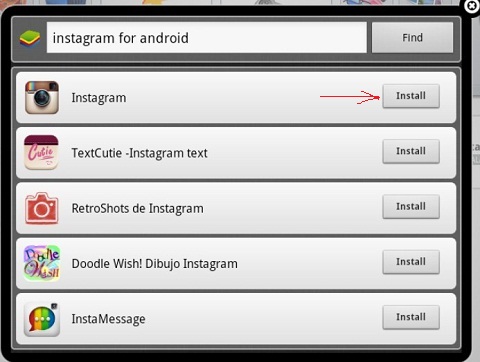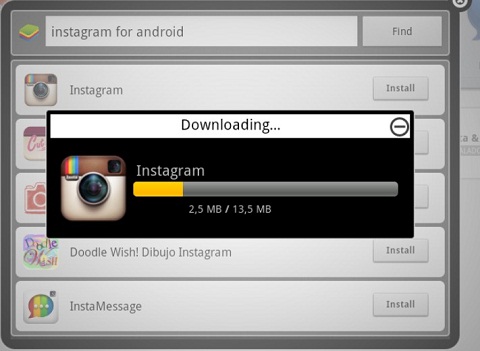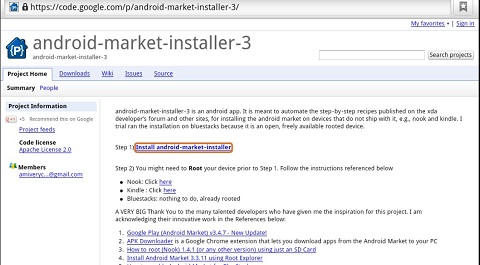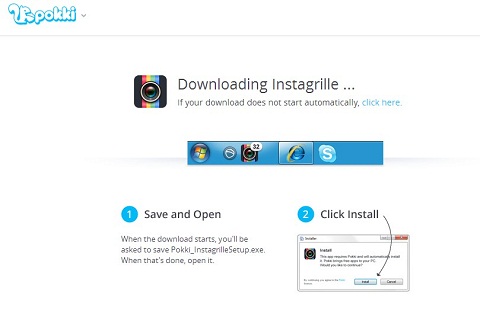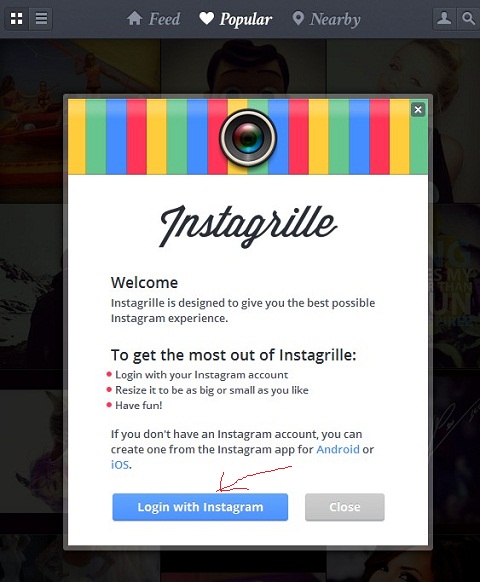Instagram actualmente dispone de 30 millones de usuarios, que publican 5 millones de fotografías cada día. La red social-aplicación recientemente adquirida por Facebook en agosto de 2011 tenía solo 7 millones de usuarios, lo que permite ver el increíble crecimiento que ha experimentado y que ha terminado por convencer a la compañía de Mark Zuckerberg para su compra.
Si tu eres uno de esos Instagramer y quieres tenerlo también en tu Pc yo te voy a enseñar cómo. hay dos maneras de hacerlo, las dos a través de una sencilla app, y cómo en este blog ya en otra ocasión publiqué el post cómo instalar whatsapp en tu pc, y para ello tuve que instalar una de estas aplicaciones, esta vez utilizaremos la misma.
Se llama bluestacks y su instalación es muy simple, accede al enlace y descárgala, después la instalas y cuando lo hagas te saldrá algo cómo esto:
después con la herramienta de búsqueda que he marcado en rojo buscamos Instagram para Android.
Esperamos a que se descargue y se instale…….
Puede que te salga un mensaje como este, solo te está avisando de que tienes que instalar una aplicación para que funcione bien Instagram, le damos a continuar y nos saldrá esto, le damos a instalar y esperamos unos minutos sin impacientarnos, tarda un ratito.
Y ya está, ya tenemos instalado Instagram en nuestro Pc
La segunda opción de la que os hablaba es esta Instagrille, una versión de Instagram para windosws hecha por un desarrollador con la API de Instagram y la ha hecho publica a través de Pokki, solo descarga la aplicación aquí y sigue las instrucciones en unos minutos tendrás Instagram en tu Pc.
Cuando este instalada te logeas con tu usuario y contraseña de Instagram y listo ya puedes disfutar de Instagram en tu pc.